Sådan forsinkes, udsættes eller planlægges levering af e-mail-poster i Outlook 2010
Microsoft Office Microsoft Produktivitet Outlook 2010 / / March 17, 2020
 Har du nogensinde sendt en e-mail, du ønsker, du kunne Fortryd? “OMG, jeg ramte SEND !!!”Eller måske har du en e-mail, du vil blive leveret på tidsplan snarere end at sende det med det samme. I begge tilfælde gør Outlook 2010 det enkelt, så længe du ved, hvor Microsoft gemt funktionen væk. Godt nyt for dig, jeg viser dig ikke kun, hvordan du udsætter eller planlæg en e-mail, men jeg har også skærmbillederne, så det er superenkelt at bruge og dele.
Har du nogensinde sendt en e-mail, du ønsker, du kunne Fortryd? “OMG, jeg ramte SEND !!!”Eller måske har du en e-mail, du vil blive leveret på tidsplan snarere end at sende det med det samme. I begge tilfælde gør Outlook 2010 det enkelt, så længe du ved, hvor Microsoft gemt funktionen væk. Godt nyt for dig, jeg viser dig ikke kun, hvordan du udsætter eller planlæg en e-mail, men jeg har også skærmbillederne, så det er superenkelt at bruge og dele.
BTW - Jeg har allerede talt om dette tidligere ved hjælp af Outlook 2007, så hvis du stadig bruger Outlook 2007, er du velkommen til at klikke på linkene herunder:
- Hvordan Udsætte Levering af e-mail ved hjælp af Microsoft Outlook 2007
- Hvordan Forsinke eller Tidsplan Levering af e-mail ved hjælp af Outlook 2007
Lad os nu se på processen til Outlook 2010, der starter med Sådan forsinkes eller planlæges e-mail-levering.
Sådan forsinkes eller planlægges levering af en enkelt Outlook 2010-e-mail-vare
1. I Outlook 2010, KlikNy email for at komponere en ny besked.
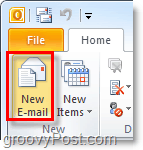
2. I den nye meddelelse Klik det Muligheder bånd og derefter Klik Forsink levering.
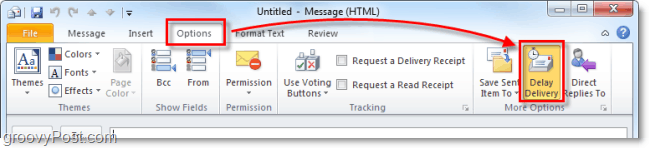
3. Under Leveringsmuligheder overskrift, KontrollereLever ikke før: og så Vælg en dato og tid, som du gerne vil have e-mailen leveret. Når du er færdig KlikTæt.
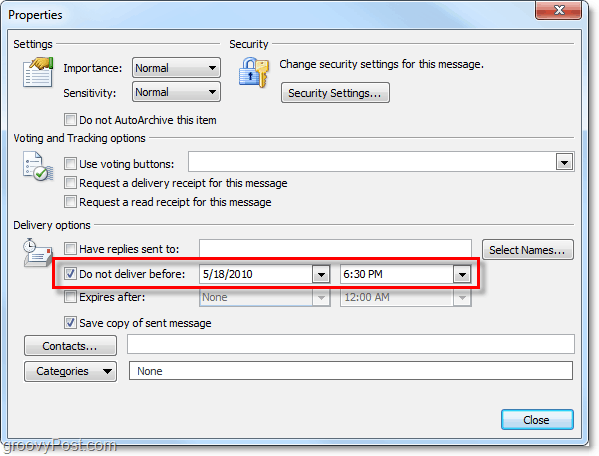
Det dækker levering af en enkelt vare i Outlook, men hvad nu hvis du vil at Outlook automatisk skal gøre dette for hver enkelt e-mail; slags ligesom Fortryd e-mail-sendefunktion i Gmail.
Sådan forsinkes levering af "alle" e-mail-poster i Outlook 2010
4. I Outlook 2010, KlikFil> Info og derefter i bunden Klik det Administrer regler og advarsler knap.
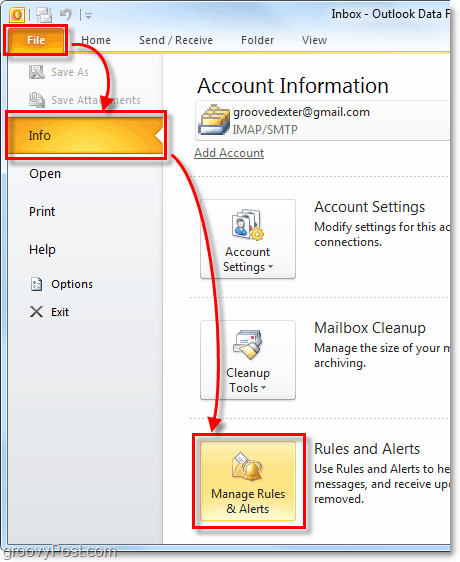
5. Vinduet Regler og advarsler skal vises. KlikNy regel
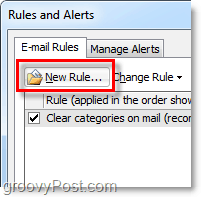
6. I guiden Regler, der vises under Start fra en tom regelKlikAnvend regel på meddelelser, jeg sender. Derefter KlikNæste>
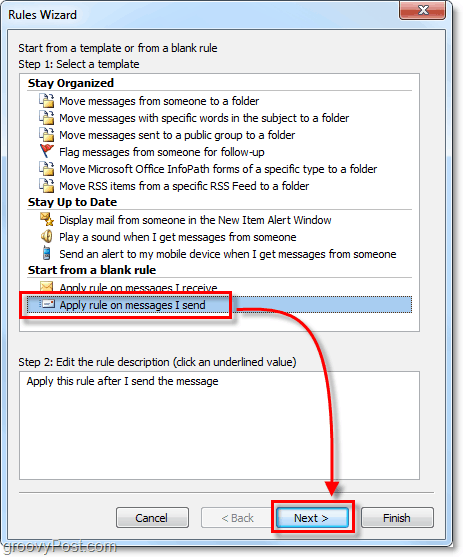
7. I det næste vindue (Vælg betingelser) klik ikke på noget i den øverste boks. Lige KlikNæste og spring det helt over.
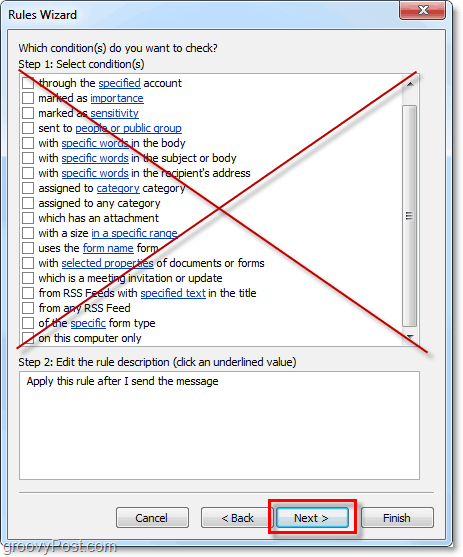
8. Fordi vi ikke valgte nogen betingelser, vil Outlook bede om at ansøge det Herske til hver meddelelse sendt fra den. KlikJa for at bekræfte, at dette er korrekt.
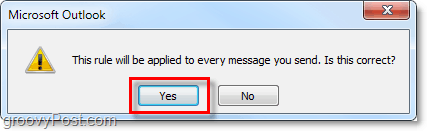
9. Dernæst vælger vi en handling. Kontrollereudsæt levering af et nummer minutter. Gå nu ned og Klik det blå et nummer af og i udskudt leveringskasse, der vises Type i antal minutter du ønsker, at Outlook skal vente, før du sender e-mails. For mig er 10 minutter et godt sted at starte. Når du har indtastet dette, KlikOkay og så Næste>
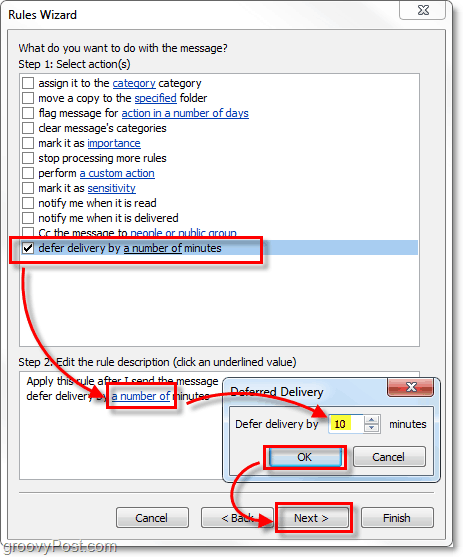
10. Dernæst vælger vi undtagelser. For at sikre, at e-mails med høj prioritet kommer igennem, er vi nødt til Kontrollereundtagen hvis det er markeret som betydning. Gå igen ned til bunden og Klik det blå betydninglink og i det felt, der vises VælgHøj. Når det er gjort KlikOkay og så Næste>
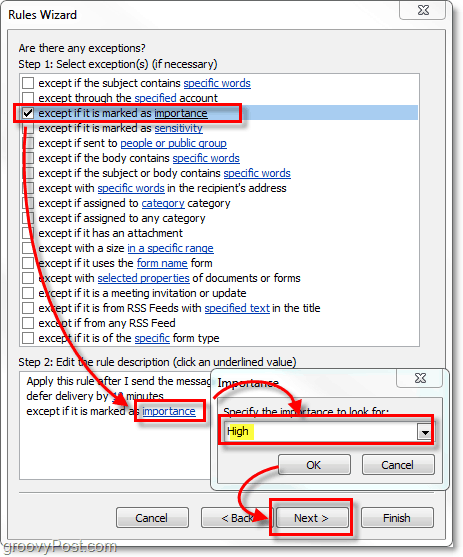
11. Endelig det sidste vindue. Under “Trin 1:” Type i en navn til din Outlook 'send fortryd / forsink levering' af Outlook. Når du har gjort det, skal du forlade alt som det er * og Klik Afslut.
* Hvis du bruger flere e-mail-konti i Outlook, skal du huske at gøre det Kontrollere det Opret denne regel på alle konti boks.
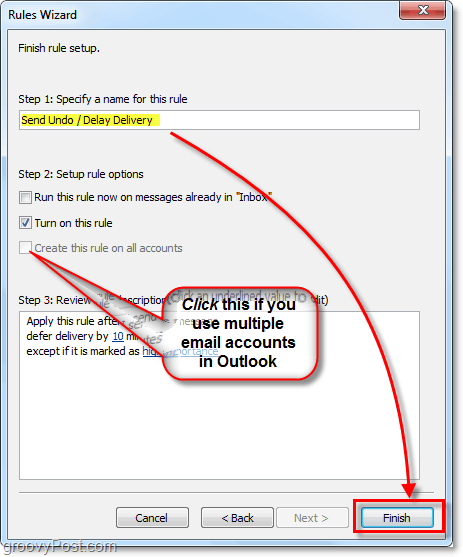
Færdig! Det tog nogle få skridt, men nu er Outlook konfigureret til at forsinke / udsætte levering af hver eneste e-mail, du sender Med mindre e-mailen er markeret som Høj prioritet. Denne proces giver dig mulighed for at fortryde disse "oops" e-mails og stadig få tidsfølsom vigtig mail hurtigt.
Hvis du nogensinde vil ændre antallet af minutter eller deaktivere udsat levering, skal du bare gå tilbage til Regler og advarsler og derefter enten Fravælg den nye regel, du oprettede eller Klik antallet af minutter i regelbeskrivelsen for at ændre dem.
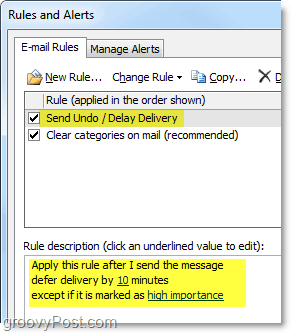
Tanker, kommentarer, forslag til en lettere måde ved hjælp af forskellige trin i et gratis produkt? Slip en kommentar nedenfor! Jeg elsker altid at lære noget nyt!


